
- •2.2.1 Ручные сканеры
- •2.2.1.1 Устройство сканирования штрих-кодов
- •2.2.1.2 Ручные лазерные сканеры
- •2.2.1.3 Ручные фото-сканеры
- •2.2.2 Настольные сканеры
- •2.2.2.1 Планшетные сканеры
- •2.2.2.1.1 Оптико-электронная система
- •2.2.2.1.2 Программная часть
- •2.2.2.2 Рулонные сканеры
- •2.2.2.3 Проекционные сканеры
- •2.3 Классификация по типу вводимого изображения
- •2.3.1 Черно-белые сканеры
- •2.3.2 Цветные сканеры
- •2.3.2.1 Сканеры с вращающимся rgb - фильтром
- •2.3.2.2 Сканеры с фильтрами, разделяющими белый свет
- •2.4 Классификация по типу используемого интерфейса
- •В нашем случае интерфейсная плата сочетает scsi- и usb-порты, а также располагает двумя гнездами для подключения дополнительных модулей
- •Высоковольтный модуль необходим для питания лампы
- •На рисунке, для простоты восприятия, нарисовано лишь одно зеркало, тогда как у типового сканера их не менее трех-четырех
- •Место крепления ремня к сканирующей каретке Элементы протяжного механизма
- •Шаговый двигатель
- •Оптическое разрешение сканера – направление X, а его механическое разрешение – направление y
- •Внутренности двигателя Редуктор
- •Блок питания сканера
- •Сканирование документа или фотографии с помощью компонента «Факсы и сканирование Windows»
- •Сканирование документов с помощью компонента «Факсы и сканирование Windows»
- •Сканирование изображений с помощью компонента «Факсы и сканирование Windows»
- •1. Сканирование с использованием программы xSane
- •1.1. Интерфейс программы xSane
- •1.2. Сканирование отдельного изображения в программе xSane
- •1.3. Сканирование в xSane с созданием многостраничного документа
- •1.4. Пакетное сканирование с помощью программы xSane
- •2. Сканирование с использованием консольной программы scanimage
- •2.1. Описание параметров программы scanimage
- •2.2. Сканирование отдельных изображений с помощью scanimage
- •2.3. Пакетное сканирование с помощью программы scanimage
- •3. Сканирование в графический редактор Gimp
- •4. Сканирование с помощью программы xscanimage
- •4.1. Интерфейс программы xscanimage
- •4.2. Настройка параметров xscanimage при сканировании
- •Система сканирования Fine Reader 4.0
- •4 Требования к отчету
- •5 Библиография
- •6 Теоретические положения
- •6.1 Система оптического распознавания FineReader 4.0
- •6.2 Главное окно программы FineReader 4.0
- •6.3 Работа с программой Fine Reader 4.0 и порядок распознавания документов
- •7 Методические рекомендации
- •7.1 Выполнение настройки системы Fine Reader 4.0
- •7.2 Выполнение сканирования одной страницы текста
- •7.3 Сохранение результатов распознавания
- •7.3.1 Поддерживаемые текстовые форматы
- •7.3.2 Передача распознанного текста в приложение
- •7.3.3 Экспортирование результатов распознавания
- •7.4 Сканирование изображений (рисунков)
- •8. Контрольные вопросы
- •Приложение а
- •Потрясающая Грейс
1.2. Сканирование отдельного изображения в программе xSane
Выбрав в основном окне желаемые имя и формат файла, режим сканирования и разрешение, а также выставив при необходимости гамму, яркость и контрастность. В окне "Стандартные параметры" убираем галочку напротив пункта "Калибровка качества" при использовании Epson Perfection 1270.
Переходим в окно предварительного сканирования, нажимаем кнопку Предварительное сканирование или Ctrl-P, затем выделяем мышью желаемую область для сканирования. Переходим назад в основное окно программы, нажимаем кнопку Сканировать или комбинацию Ctrl-Enter. Сканер разогревается, потом происходит сканирование и сохранение изображения в заданный файл.
1.3. Сканирование в xSane с созданием многостраничного документа
Простейший случай создания электронной копии книги или документа - когда последовательно сканируется ряд страниц документа (по единому шаблону выделенной области), не нуждающихся в обработке. В этом случае XSane предоставляет возможность сразу создать многостраничный документ, минуя промежуточный этап сохранения страниц в виде отдельных графических файлов и использования вспомогательных утилит. Возможно создание документа в формате pdf, tiff или PostScript.
Для этого в основном окне программы XSane нужно выбрать назначение сканирования Многостраничный (Ctrl-M). Появится вспомогательное окно "Многостраничный проект", в котором нужно ввести имя создаваемого многостраничного файла (в нашем примере это - /home/dmitry/tmp/multy01) и нажать кнопку Создать послание (рис. 8):
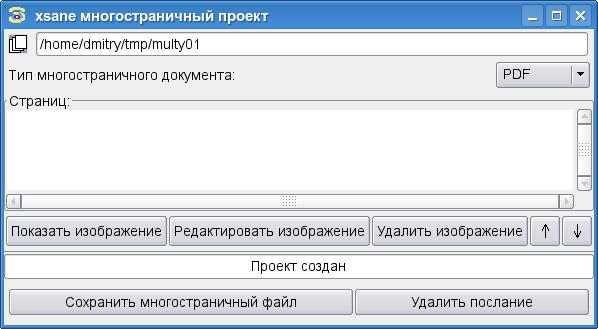 Рис. 8.
Начало создания
многостраничного документа с помощью
XSane
Рис. 8.
Начало создания
многостраничного документа с помощью
XSane
Затем переходим в окно "Предварительное сканирование", отмечаем нужную область, и в основном окне нажимаем Сканировать либо Ctrl-Enter. Рекомендуется в поле "Число страниц для сканирования" оставить 1 и каждый раз нажимать Сканировать или Ctrl-Enter для сканирования следующей страницы. Второй вариант заключается в том, чтобы в поле "Число страниц для сканирования"задать нужное число страниц - но при этом установленные по умолчанию паузы между сканированием страниц могут быть велики.
После сканирования желаемого количества страниц переходим в окно "Многостраничный проект". В нем отражаются имена файлов, соответсвующих отдельным страницам документа (рис. 9).
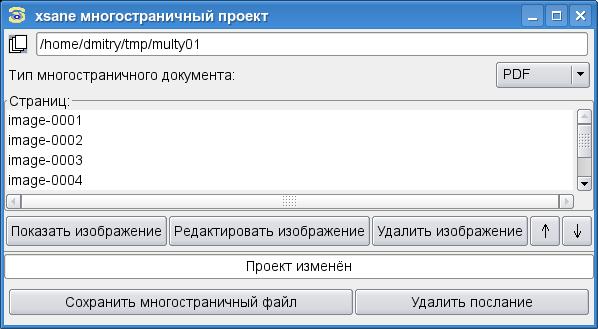 Рис. 9.
Окно многостраничного
сканирования программы XSane
после сканирования документа
Рис. 9.
Окно многостраничного
сканирования программы XSane
после сканирования документа
Каждый из этих отдельных файлов можно просмотреть, отредактировать, переместить по отношению к другим страницам, или удалить (см. соответствующие кнопки). Для создания многостраничного файла надо выбрать Тип многостраничного документа - т.е. итоговый формат (pdf, tiff или PostScript) и нажать кнопку Сохранить многостраничный файл.
1.4. Пакетное сканирование с помощью программы xSane
Несмотря на удобство и изящество описанного в предыдущем пункте подхода иногда нужно сканировать книгу или документ не в один многостраничный файл, а в отдельную директорию в ряд графических файлов, каждый из которых представляет собой разворот или страницу книги. Файлы при этом имеют номера, в которых присутствует цифровой индекс, служащий для их упорядочивания. Такой набор файлов и называется "пакетом", а его создание представляет собой "пакетное сканирование". Это бывает необходимо, если в дальнейшем пакет обрабатывается с помощью какой-либо программы, требующей на входе набор файлов (например, ScanKromsator), или для удобства обработки отдельных файлов пакета.
В основном окне программы XSane выставляем "Назначение сканирования" - Файл (Ctrl-S). Нажав на кнопку с изображением дискеттки задаем каталог, в котором будут храниться файлы пакета, затем в поле "Имя файла" задаем имя для первого файла пакета. Это имя обязательно должно содержать числовой индекс, например: page0001.tif. В следующем "Увеличение счетчика" выставляем шаг, с которым будет меняться числовой индекс в именах файлов (иногда полезно задать 2 при сканировании разворотов книг, если они будут потом разрезаться на отдельные страницы). Задаем формат, режим сканирования и разрешение, а также выставляем при необходимости гамму, яркость и контрастность. В окне "Стандартные параметры" убираем галочку напротив пункта "Калибровка качества" при использовании сканера Epson Perfection 1270.
Затем переходим в окно "Предварительное сканирование", отмечаем нужную область, которая будет сканироваться для каждой страницы, и в основном окне нажимаем Сканировать или Ctrl-Enter. В поле "Число страниц для сканирования" лучше оставить 1 и каждый раз нажимать Сканировать либо Ctrl-Enter для сканирования следующей страницы. Если в поле "Число страниц для сканирования"задать нужное число страниц, то установленные по умолчанию паузы между сканированием страниц могут быть больше, чем это нужно.
